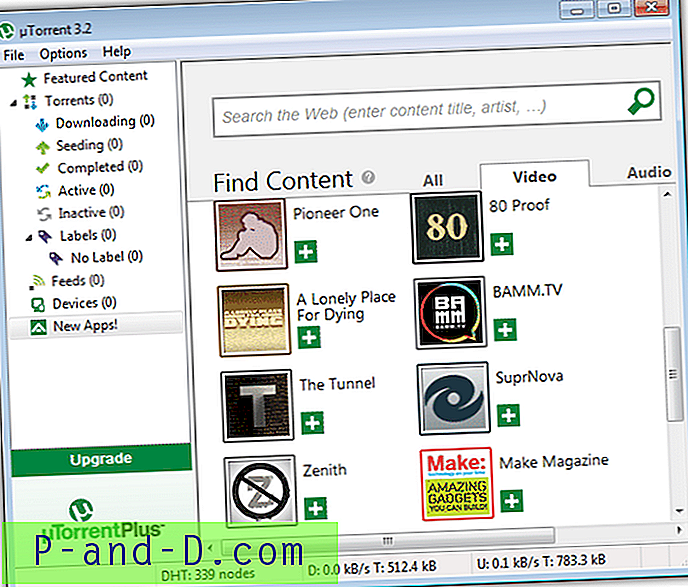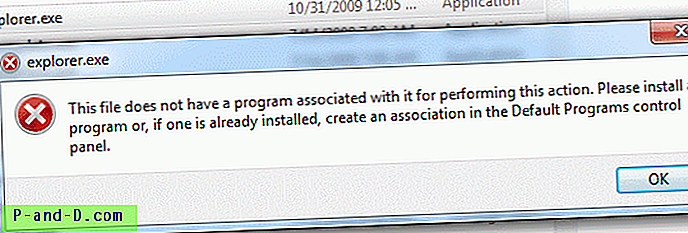JPG, PNG, BMP 등과 같은 이미지 파일 형식은 마우스 오른쪽 버튼 메뉴에 "편집"명령이있어 클릭하면 기본적으로 Microsoft 그림판이 열립니다. 타사 이미지 편집기가 있고 마우스 오른쪽 버튼 클릭 메뉴에서 호출 될 때 기본 편집기로 설정하려면이 게시물이 적합합니다.
이 게시물은 2004 년에 원래 Windows XP 용으로 작성된 게시물을 다시 작성 (명확하게하기 위해)합니다. 이 정보는 여전히 Windows 10을 포함한 모든 Windows 버전에 적용됩니다. 그러나 링크 된 페이지에서 참조 된 유틸리티는 최신 Windows 운영 체제에서 작동하지 않습니다.

편집 명령을 클릭 할 때 열린 기본 이미지 편집기를 변경하십시오.
Regedit.exe를 시작하고 다음 위치로 이동하십시오.
HKEY_CLASSES_ROOT \ SystemFileAssociations \ image \ shell \ edit \ 명령
아래의 (기본) 값 데이터는 기본적으로 Microsoft Paint를 가리 킵니다.
"% systemroot % \ system32 \ mspaint.exe" "% 1"
이를 변경하고 IrfanView, SnagIt 또는 Paint.NET과 같은 타사 이미지 편집기를 기본값으로 설정할 수 있습니다. 예를 들어 IrfanView를 설치 한 경우 일반적으로 다음 경로를 사용합니다.
"C : \ Program Files (x86) \ irfanview \ i_view32.exe" "% 1"
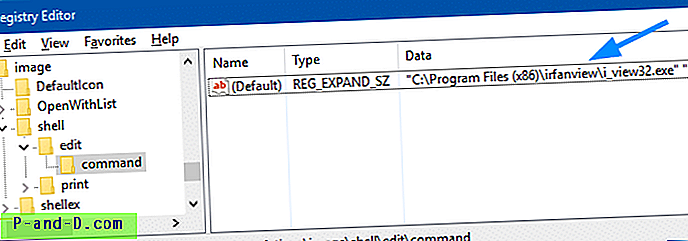
64 비트 버전의 IrfanView의 경우 경로는 다음과 같습니다.
"C : \ Program Files \ IrfanView \ i_view64.exe" "% 1"
레지스트리 편집기를 종료하십시오.
이제 이미지 파일을 마우스 오른쪽 버튼으로 클릭하고 오른쪽 클릭 메뉴에서 편집을 선택하면 IrfanView가 파일을 엽니 다.
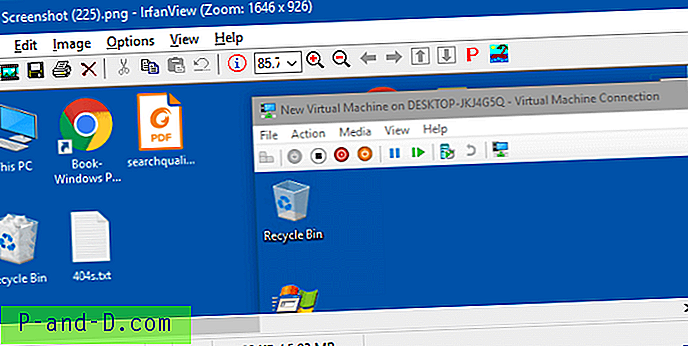
여전히 작동하지 않습니다. "편집"을 클릭하면 다른 이미지 편집기가 열립니다?
위의 레지스트리 위치는 "PerceivedType"값이 "image"로 설정되어 있고 파일 유형 / ProgID별로 "Edit"명령이 정의 되지 않은 모든 이미지 파일 유형에 적용됩니다. 예를 들어 다음 레지스트리 위치에 "편집"동사가 있으면 "SystemFileAssociations \ image \ shell \ edit"보다 우선합니다.
HKEY_CLASSES_ROOT \ [ProgID] \ shell \ edit
예:
HKEY_CLASSES_ROOT \ PhotoViewer.FileAssoc.Jpeg \ shell \ edit
.JPG 파일 유형과 관련된 "PhotoViewer.FileAssoc.Jpeg"(Windows Photo Viewer의 ProgID)이라고 가정합니다. 따라서 오른쪽 클릭 메뉴에서 편집을 클릭하면 의도 한 것과 다른 편집기가 열리면 해당 파일 유형의 ProgID 수준에서 "편집"동사가 정의되어 있는지 확인하십시오. FileTypeDiag는 지정된 파일 확장자에 대한 완전한 파일 연관 덤프를 제공하는 멋진 도구로, 문제를 해결할 때 매우 유용합니다.